热门标签
热门文章
- 1微信小程序富文本解析_丶n!不药e/.nc.mrennmqfiemⅰ谁活能 、不
- 2硅谷钢铁侠-读书笔记_硅谷钢铁侠第六章总结
- 3小美的平衡矩阵(前缀和例题 -- 美团笔试编程题)_小美的平衡元素
- 4掌握这些面试技巧,你就是下一个offer收割机_对于一个工作地点如何向面试官表达自己很想去
- 5python基本概念——标识符_数据库中my_name是正确的标识符吗
- 6笔记整理之——转发和重定向_request.getrequestdispatcher url
- 7FPGA的高速收发器(GTX/GTY/GTP)的快速上手教程_gty fpga
- 8【Typescript基础】函数详解_ts函数参数可选
- 9YARN分析系列之三 -- 从脚本入口分析 ResourceManager的初始化过程
- 10蓝桥杯填空题——剪邮票_剪邮票蓝桥杯
当前位置: article > 正文
Intellij IDEA安装配置jdk_idea安装jdk
作者:weixin_40725706 | 2024-04-18 05:27:10
赞
踩
idea安装jdk
一、背景。
今日给电脑重新装了下IDEA,并且配置了下环境,其中有些步骤我自己也忘记了,废了一番功夫弄好后在这里整理一下,以后可能也会有人不会怎么操作,如果能帮助到你们,也不枉我大半夜还在电脑前写着笔记,都是题外话了,不多说了,开整。
二、idea安装配置jdk。
1.jdk下载。
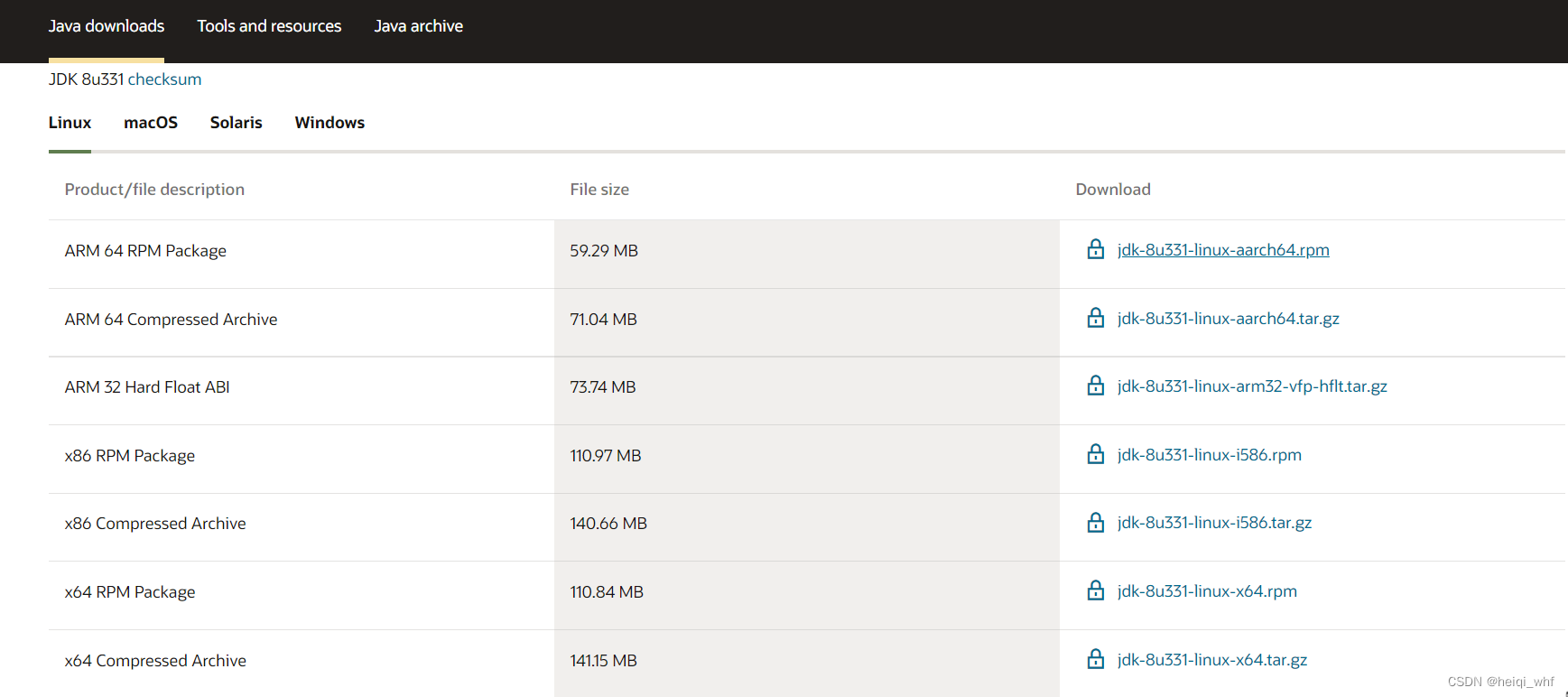
2. 下载完成后双击进行安装,安装过程中也有一个安装路径,可以更改也可以不更改,直接复制下来。

3.配置环境变量,在计算机或者此电脑右键属性 ,找到高级设置点击,选择环境变量。

4. 新建JAVA_HOME 。
变量名:JAVA_HOME
变量值: D:\software\jdk\Java\jdk1.8.0_321
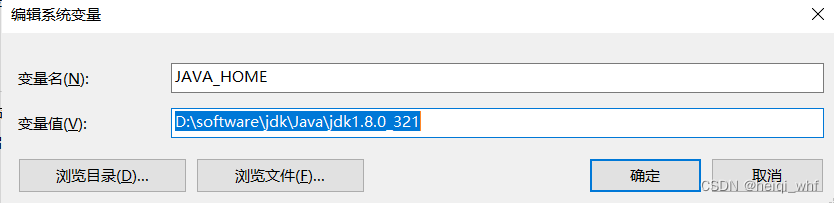
5. 新建CLASSPATH。
变量名: CLASSPATH
变量值: .;%JAVA_HOME%\lib\dt.jar;%JAVA_HOME%\lib\tools.jar
PS:变量值前有一个[.]
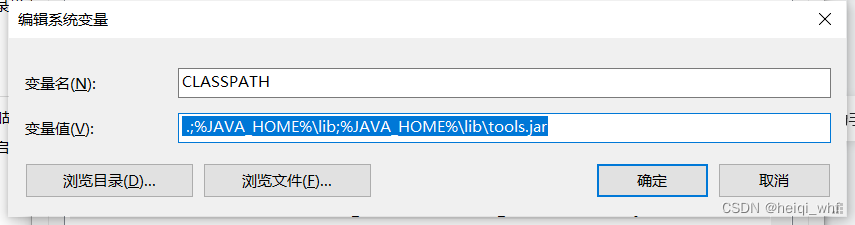
6.选择Path。
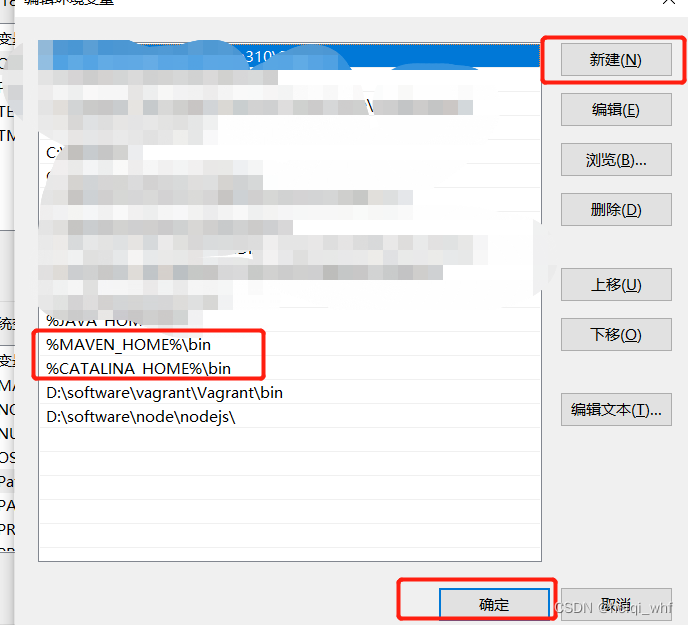
7.验证jdk是否安装成功。
验证方法:win+R 输入cmd 打开黑窗口,输入命令Java -version。显示如图所示,就说明我们安装成功了。
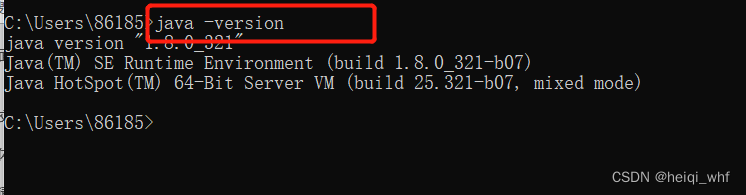
8.idea配置jdk,选择file->project Structure.
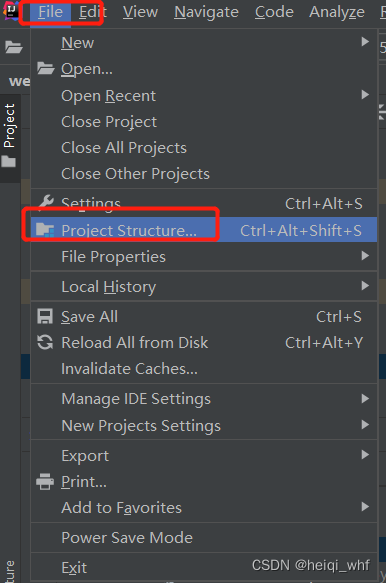
9.如图所示。
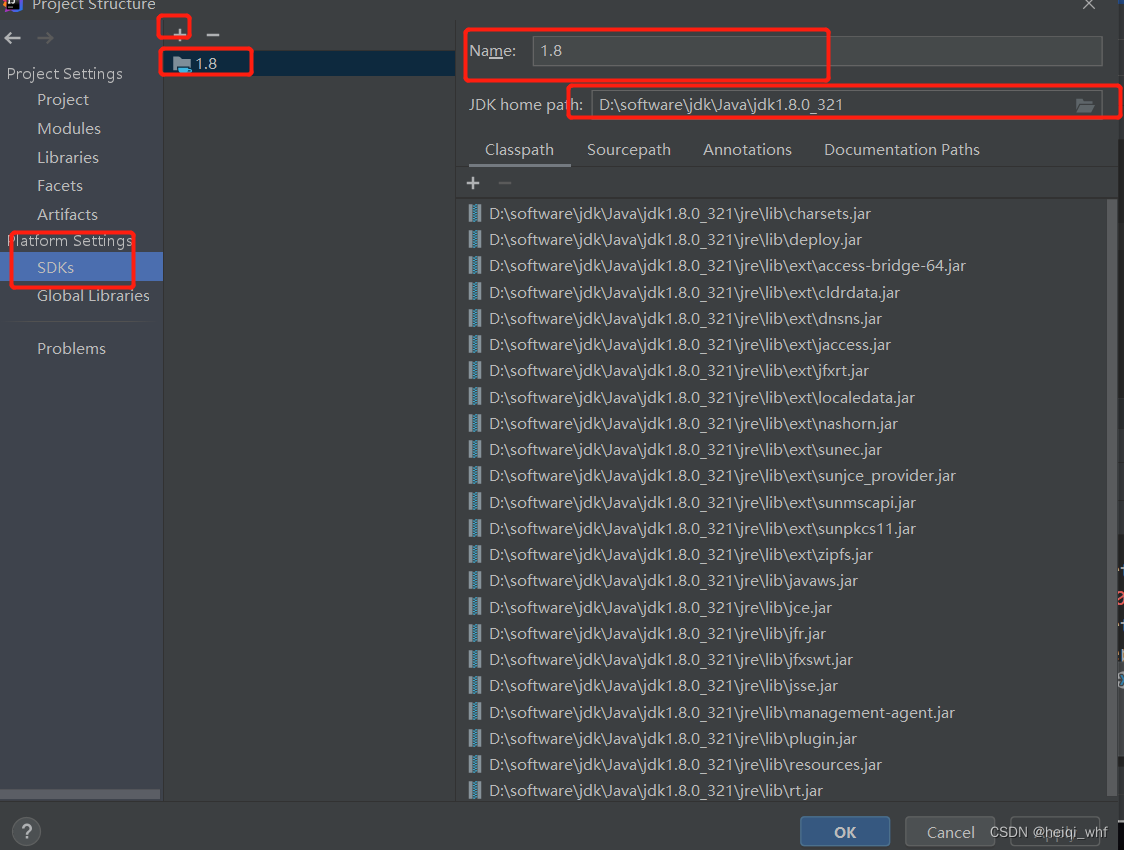
10.这样就配置完成了,希望对大家有所帮助。
三、总结。
感谢大家的关注 点赞 收藏。
本文内容由网友自发贡献,转载请注明出处:【wpsshop博客】
推荐阅读
相关标签


